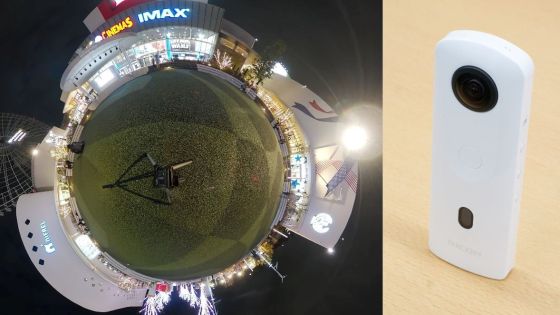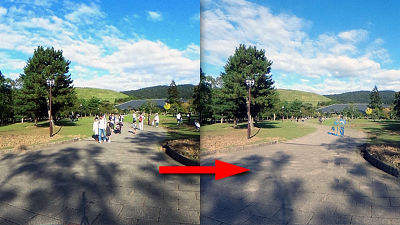360度の4K/30fpsムービーが撮れ空間音声記録に対応した「RICOH THETA V」レビュー、前モデルからどう進化したのか?

360度全方位が撮影できる全天球カメラRICOH THETAの最上位モデルである「RICOH THETA V」が2017年9月15日(金)に登場します。RICOH THETA VはQualcommのSnapdragonをプロセッサに採用し、出力1400万画素に相当する高精細な360度写真が撮影できるようになったほか、4K/30fpsのムービー撮影、空間音声記録に対応することで、ムービー撮影機能が格段に向上しました。前モデルの「RICOH THETA S」とどれくらい違いがあるのか?ということで、2つを撮影し比べてみました。
RICOH THETA V
https://theta360.com/ja/about/theta/v.html
RICOH THETA Vは、プロセッサにQualcommのSnapdragonを使用し、静止画・ムービーともに画質が向上しているのですが、このモデルは4Kに相当する3840×1920ピクセルで30fpsのムービーを撮影でき、かつ360度の空間音声記録に対応しているというのが大きな特徴。そのため、静止画ももちろんですが、ムービー撮影が格段に向上しており、前モデルのRICOH THETA Sと比較すると差が歴然としています。
実際に河原で電車が通り過ぎる様子を同じ位置からRICOH THETA V・RICOH THETA Sでムービー撮影してみたところ、画面の精細さや音の立体感が驚くほどに異なっていました。
「RICOH THETA V」で4K天球ムービーを撮影してみた - YouTube

「RICOH THETA S」でHD天球ムービーを撮影するとこんな感じ - YouTube

ということで、ムービー撮影の威力を確かめたところで、本体外観や機能を細かく見ていきます。編集部に届いたRICOH THETA Vのパッケージはこんな感じ。

開封してみると、中には取扱説明書・お客様への重要なお知らせ・ケース・USBケーブルが入っていました。なお、今回は試作機なので前モデルであるRICOH THETA Sの取扱説明書が入っていました。

本体はこんな感じ。サイズは45.2×130.6×22.9mmで、女性の手でもしっかり握ることができます。

横から見てみると、両側にレンズが出っ張っている形です。

本体側面には電源ボタン・無線ボタン・モードボタン。

反対側にはスピーカーがついています。

底面にはマイク端子・三脚ネジ穴・USB端子。赤枠で囲んでいる部分にスマートフォンとの接続に必要なSSID・パスワードが書かれています。なお、今回借りたものは試作機のため製品版とは少し異なるとのこと。

天面にはマイク。

レンズの下にはマイク・シャッターボタンがついています。

さっそくスマートフォンと連動させて使ってみます。RICOH THETA Vの使い方は前モデルのRICOH THETA Sと同じで、アプリも同じものを使うことが可能。アプリはApp StoreおよびGoogle Playからインストールでき、今回はAndroidアプリで使ってみました。Google PlayでRICOH THETA Sを開き、「インストール」をクリック。
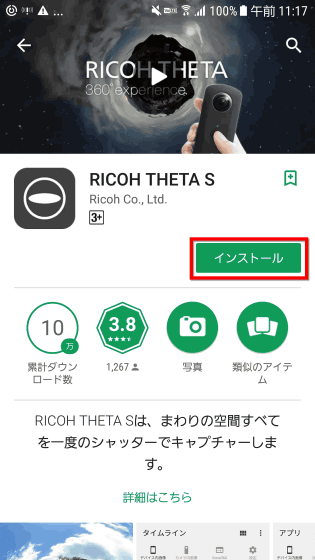
RICOH THETA Vとスマートフォンを連動させるには、最初にWi-Fiの設定が必要。まずは本体側面にある電源ボタンを押し……

続いて電源ボタンの下にあるWi-Fiボタンを押します。

すると、本体前面にある無線ランプと撮影モードランプが点灯しました。これで本体側の準備はOK。

次にに、スマートフォン側のWi-Fi設定を行っていきます。端末の「設定」→「接続」→「Wi-Fi」を開き、「THETAYL」から始まるSSIDを選択します。
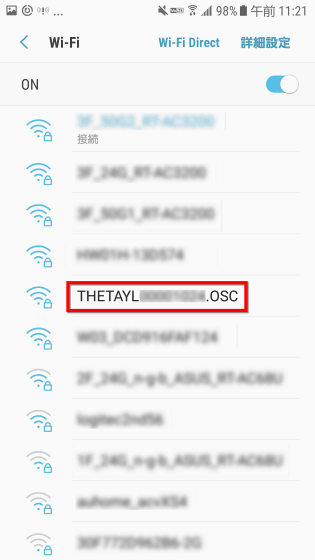
RICOH THETA Vの本体底面に記載されているパスワードを入力して「接続」をタップ。
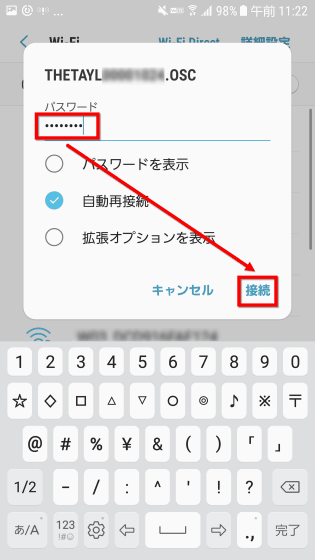
この状態でアプリを開きます。
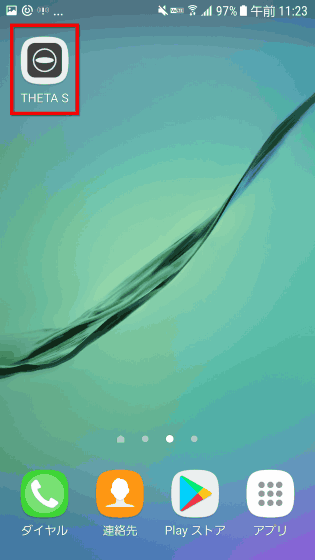
こんな感じのホーム画面が現れました。画面右下のロゴマークをタップすると……
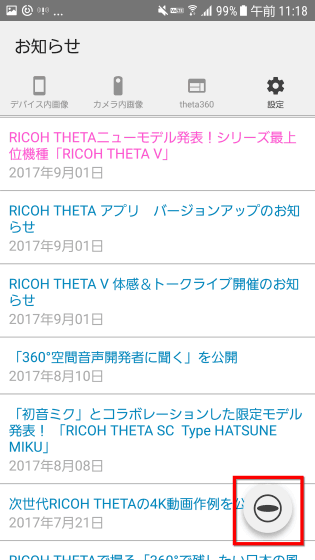
カメラが起動。「THETA Sに『この端末の位置情報へのアクセス』を許可しますか?」と尋ねられます。撮影した写真に位置情報を付けたい場合は「許可」、付けたくない場合は「許可しない」をタップ。今回は「許可しない」をタップしました。
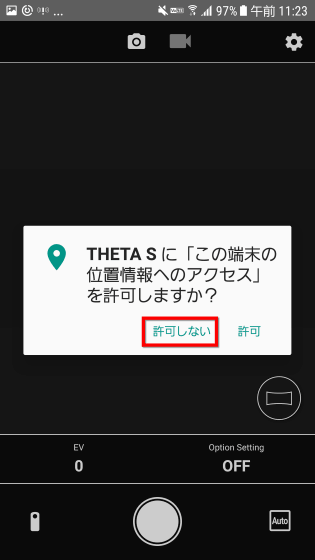
カメラの画面はこんな感じ。上部に静止画・ムービーの切り替えアイコン、真ん中に確認画面、下部中央ににシャッターボタンがついています。カメラが捉えている内容は横長の画面でも表示できますが、右下のアイコンをタップすると……
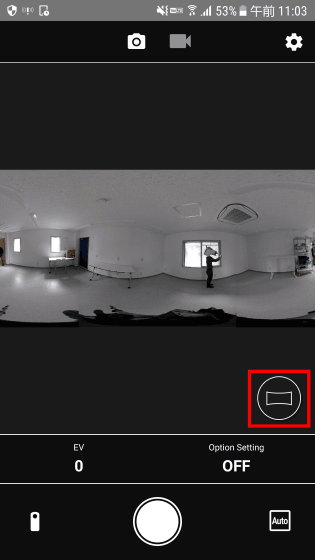
確認画面なしバージョンや……
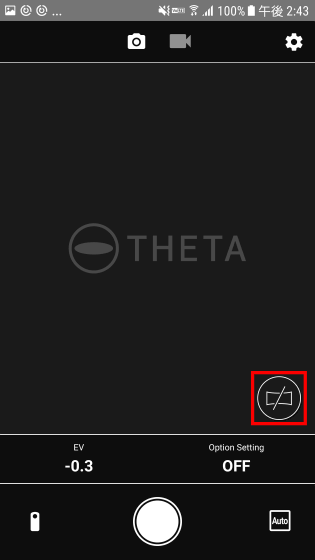
ぐりぐり動かして見たい方向を変えられる360度画面にも切り替えることができます。以下の画面では、撮影モードがオートになっていますが、「Auto」という部分をタップすると、モードを切り替えることも可能。
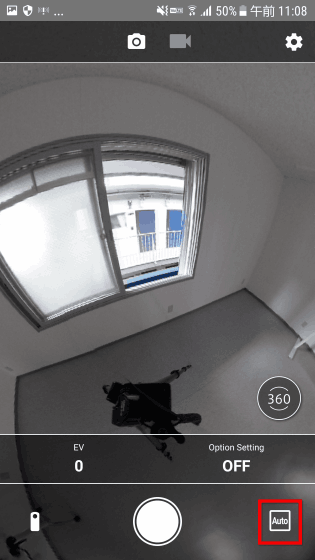
シャッター優先や……
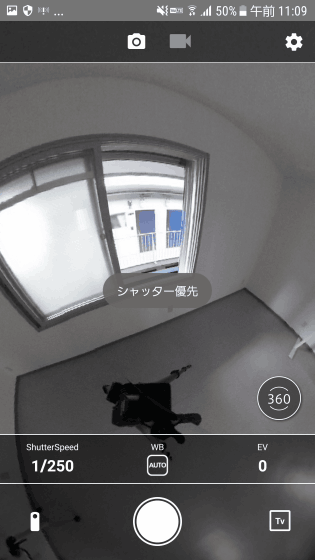
ISO優先
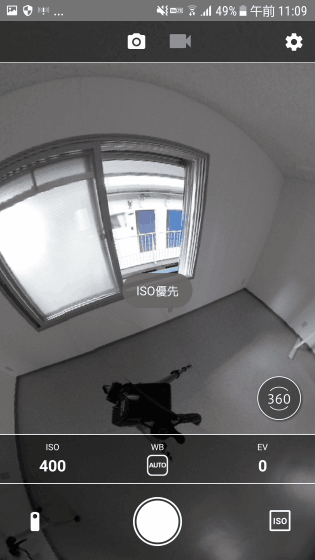
マニュアル撮影など。
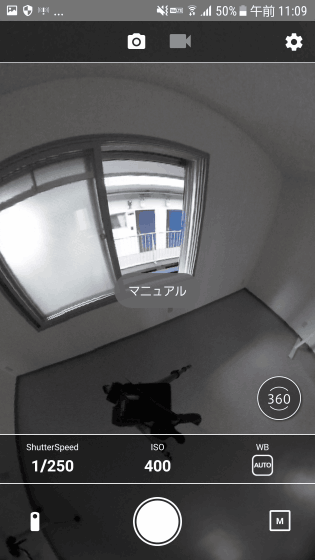
また、シャッタースピード、ISO、ホワイトバランスなども細かく設定可能。前モデルのRICOH THETA SのISOは最大1600でしたが、RICOH THETA Vは3200まで上げることができます。
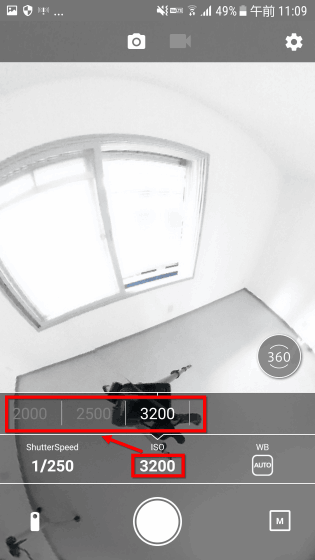
数字部分をスライドさせるだけで64~3200まで簡単に変更可能で、数値を変更すると画面に変更が反映されます。
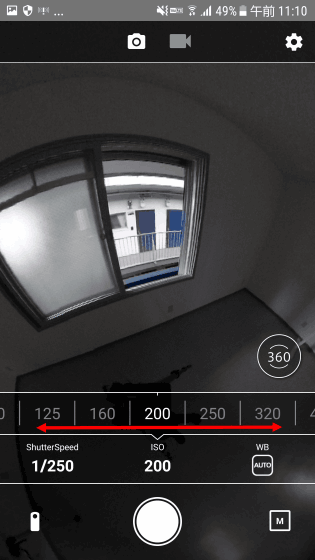
シャッタースピードは60秒から1/25000秒まで。RICOH THETA Sのマニュアルモードでは1/6400秒~60秒の幅だったので、シャッター速度も格段に上がっています。
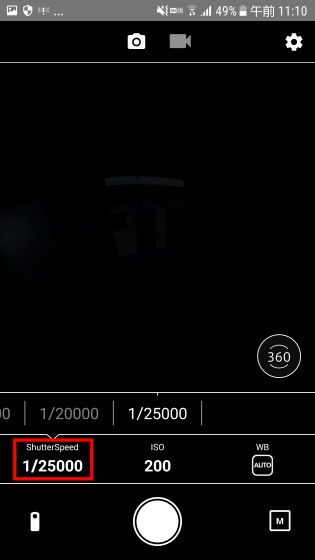
どれくらい性能が上がっているのか?ということを確かめるべく、RICOH THETA VとRICOH THETA Sのオートモードで撮り比べてみました。

これがRICOH THETA Vで撮影した写真。画面をぐりぐり動かすことで360度全方位を見ることが可能となっています。
そしてこれがRICOH THETA Sで撮影した写真です。
ぱっと見た感じ、天気のいい日であればそこまで違いはないように思えるのですが、拡大してみると差があるのがわかります。例えばRICOH THETA Vで撮影した写真であれば欄干の部分が1つ1つくっきりしているのですが……

RICOH THETA Sだと細部がつぶれてしまっています。

以下は上がRICOH THETA Vで下がRICOH THETA S。地面を見ても、雑草の1つ1つの輪郭がはっきりしています。また、ホワイトバランスのアルゴリズムも調整されているとのことで、緑や青など寒色の出方も差があるのがわかります。見たところ、この辺りは人の肌の色がきれいに見えるように調整されていそうでした。
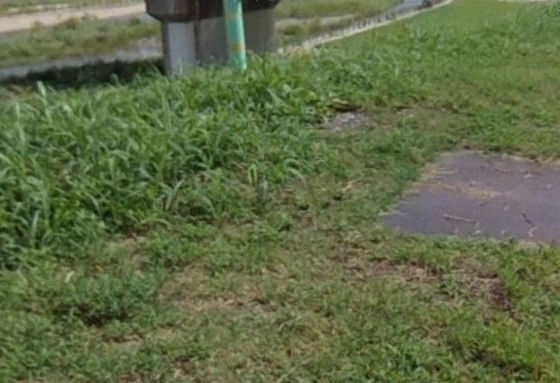
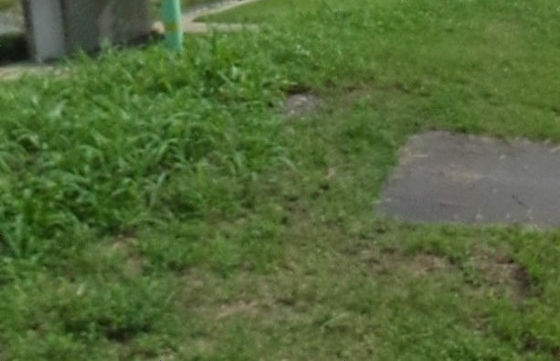
また、RICOH THETA Vは明るい場所と暗い場所の両方がある環境でも、暗い場所が暗くなりすぎたり、明るい場所が白飛びしたりすることが少なくなっているとのこと。以下はRICOH THETA Vで撮影した室内写真。
RICOH THETA Sで撮影した室内写真は以下のような感じ。
上がRICOH THETA Vで下がRICOH THETA S。スターバックス店内の暖かみのあるライトはRICOH THETA Vの方がよく再現されていて、また、明るい場所の光景をはっきり捉えつつも暗い場所もやや明るく写っているのがわかります。
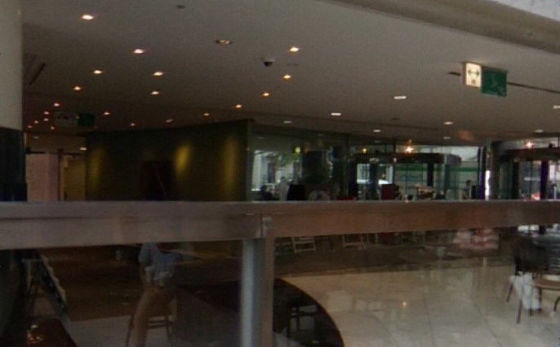
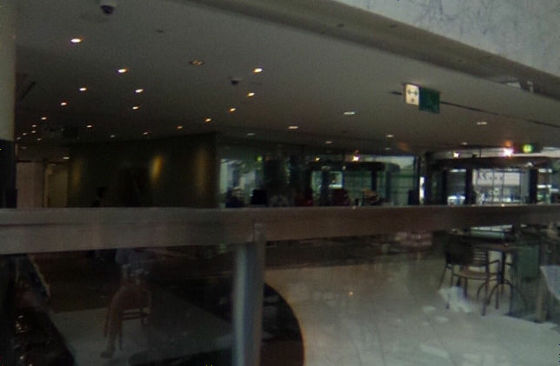
夜になって光の量が少なくなると、さらに違いがわかります。これがRICOH THETA Vで……
これがRICOH THETA S。全体的にRICOH THETA Vの方がメリハリのある明るい写真に仕上がっています。
上がRICOH THETA Vで下がRICOH THETA S。RICOH THETA Vは画像のざらつきもやや少なめに見えます。

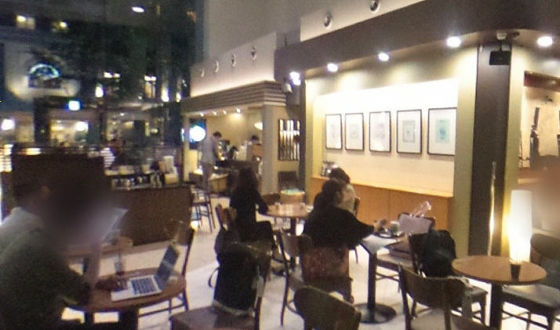
上がRICOH THETA Vで下がRICOH THETA S。夜の街を撮影した写真を見比べてみても、RICOH THETA Vで撮影した写真の方がより明るい写真に仕上がっていました。
また、画面上部のアイコンから、静止画とムービーとを切り替えることが可能です。
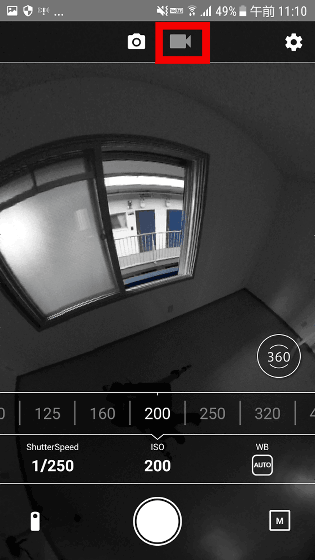
ムービーもRICOH THETA VとRICOH THETA Sで撮り比べてみました。明るい場所での写真の違いは冒頭の通りですが、暗い場所だと以下のような感じで差が出ます。
「RICOH THETA V」で日没時に撮影してみた - YouTube

「RICOH THETA S」で日没時に撮影してみた - YouTube

日没後の違いは一目瞭然。RICOH THETA Vの方がかなり明るく撮れていることが分かります。
「RICOH THETA V」で夜景を撮影してみた - YouTube
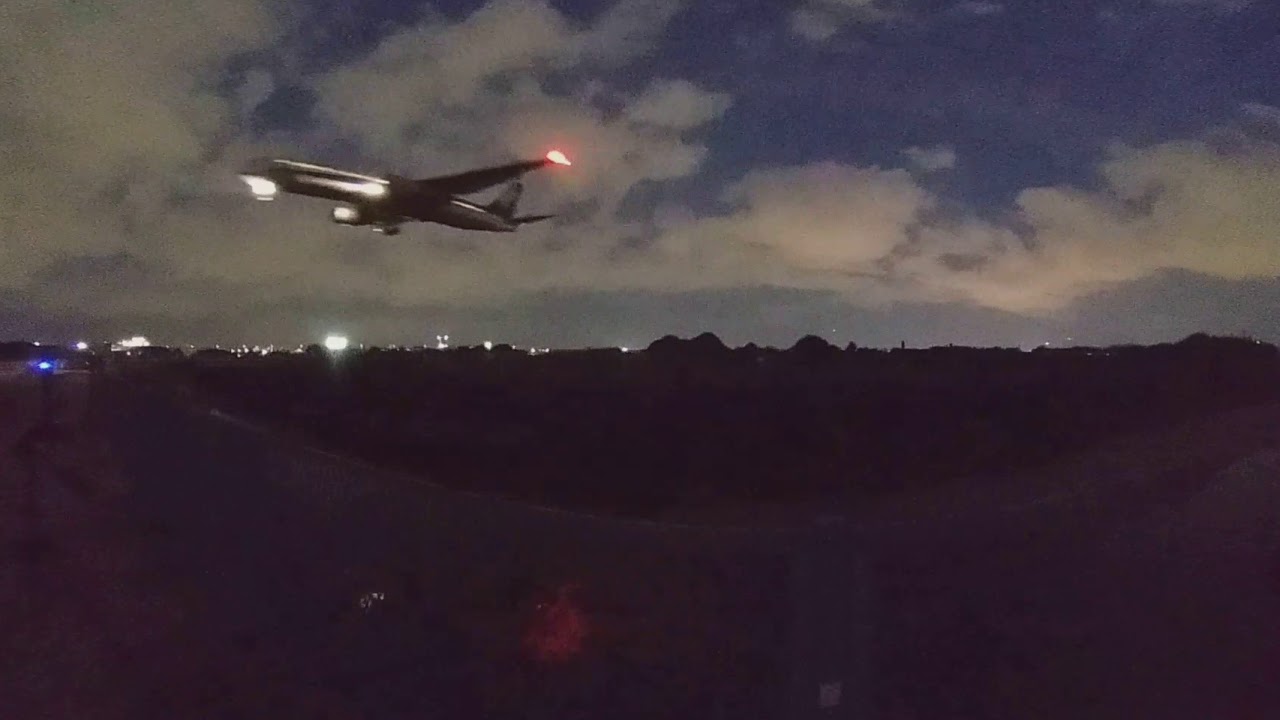
「RICOH THETA S」で夜景を撮影してみた - YouTube

撮影した写真やムービーは360度・天球の形でSNSでの共有が可能。撮影した後すぐの状態だと、データはカメラ内だけに保存されているので、まずはカメラからスマートフォンへとデータを転送する必要があります。ホーム画面の「カメラ内画像」から「未転送」タブを開き、確認したい画像・ムービーをタップ。
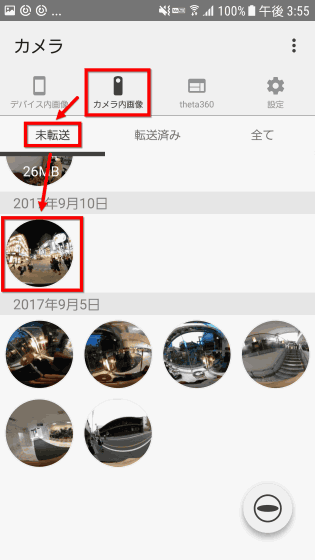
確認画面が表示されるので、右上の共有アイコンをタップ。
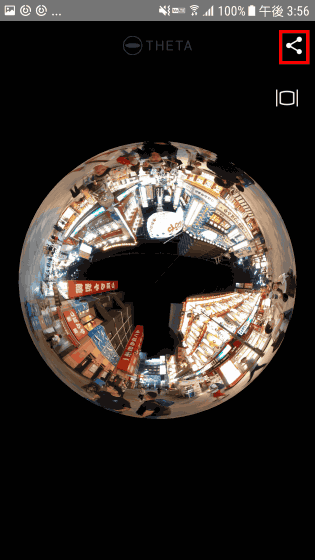
「現在の向きで共有」と「向きを指定せずに共有」を選びます。今回は「現在の向きで共有」をタップ。
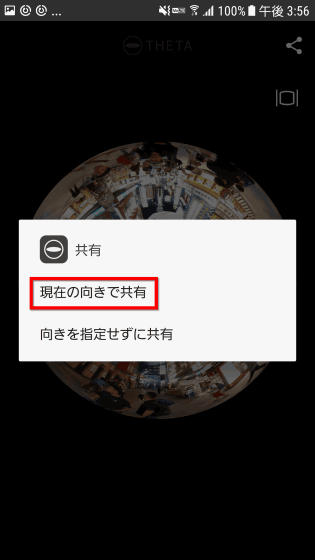
画像はFacebookもしくはTwitterで共有することが可能です。「利用規約に同意します」にチェックを入れて、「Twitterでログイン」を選択してみました。
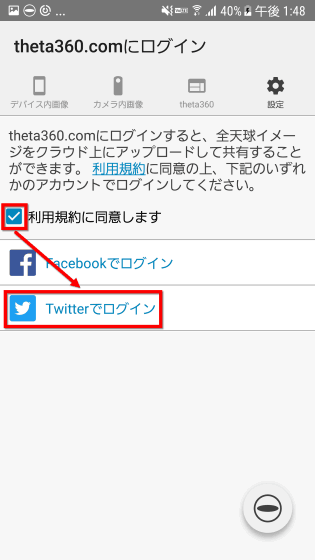
「RICOH THETA S for Androidにアカウントの利用を許可しますか?」と聞かれるので、Twitterアカウントとパスワードを入力して「連携アプリを認証」をタップ。
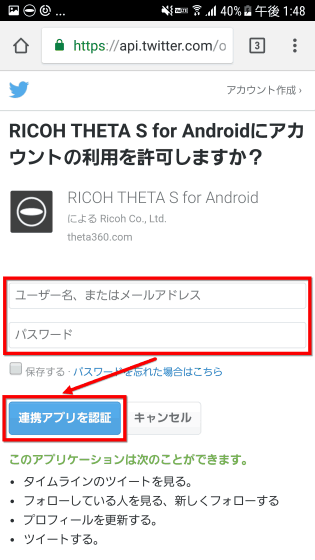
コメントやタグをつけたり、プライバシーの設定を行って「完了」をタップすればTwitterに画像が投稿されます。
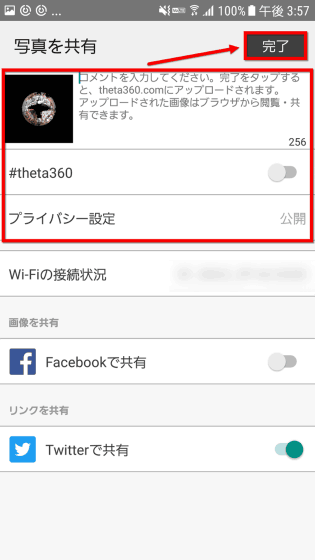
ムービーを転送する場合には、「転送に時間がかかることが予想されます」と表示が出ました。ムービーは4Kもしくは2Kの形で転送できますが、端末によっては4Kのまま転送ができないこともあるので注意。今回は「4Kのまま転送」を選択しました。
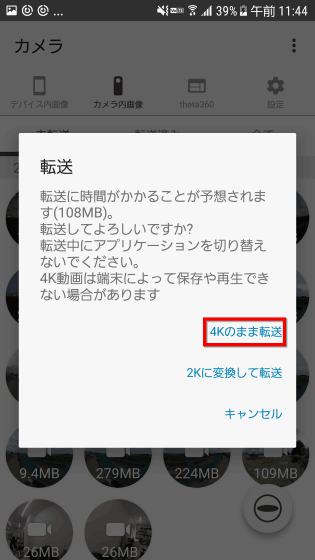
ムービーの場合、シェアの方法はFacebookもしくはYouTubeになるのですが、Androidアプリからは書き出しがうまくいかず。アプリはまだ少し不安定なのですが、発売までにバージョンアップが行われ、安定するとのことです。
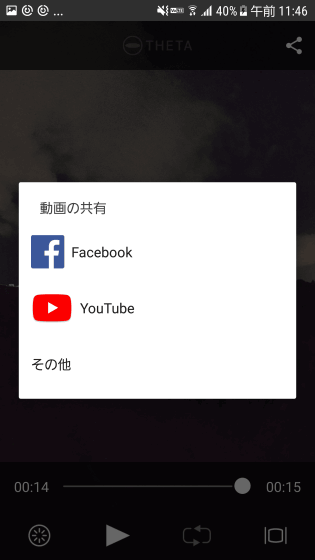
ということで、iOS端末で試してみました。iOS端末の場合、iOS10.3のiPad Pro/iPad Air2で4Kムービーの引き取りが可能になります。転送まではAndroid端末と同じプロセスで、転送後、タイムラインからムービーを開き……
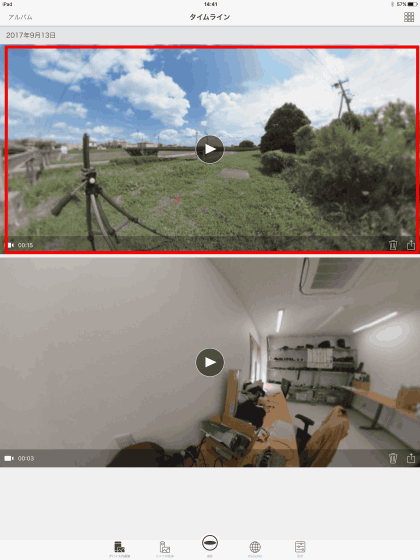
右上のアイコンから「YouTubeで共有」を選択。
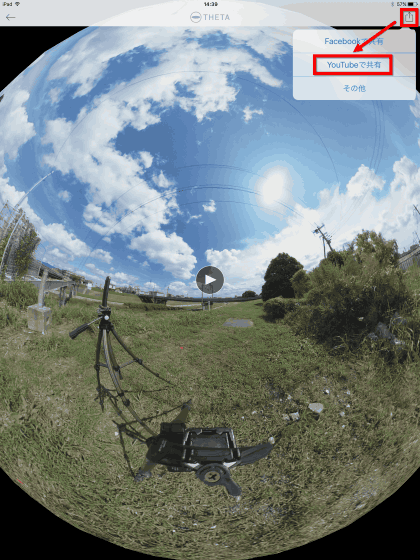
「設定画面でGoogleアカウントの認証を行ってください」と言われました。
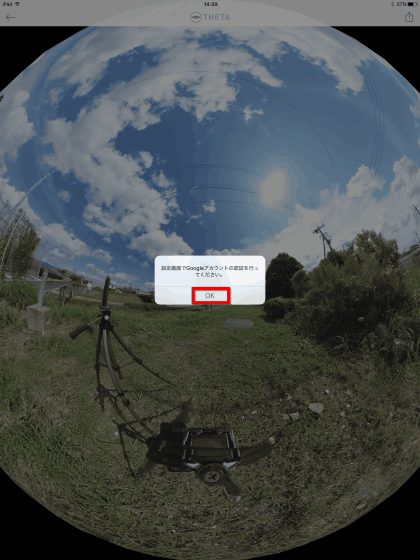
iOS端末の場合、画面右下の「設定」をタップ。
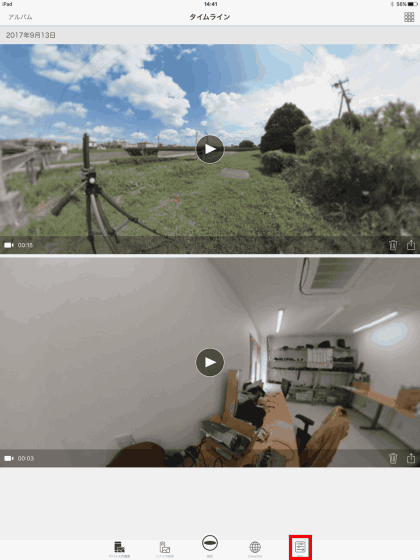
「共有設定」をタップ。
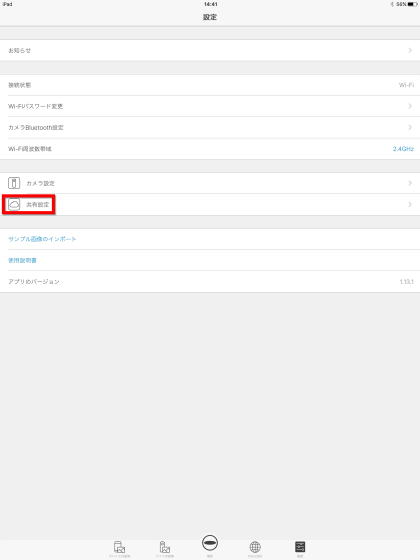
「YouTube」をタップ。
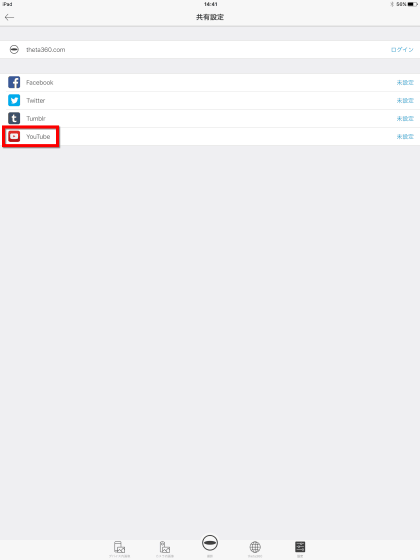
「Googleアカウントの認証を行います」と言われるので「はい」をタップ。
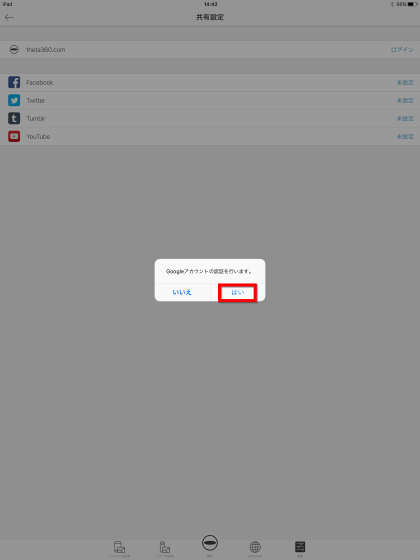
アカウントを選択し……
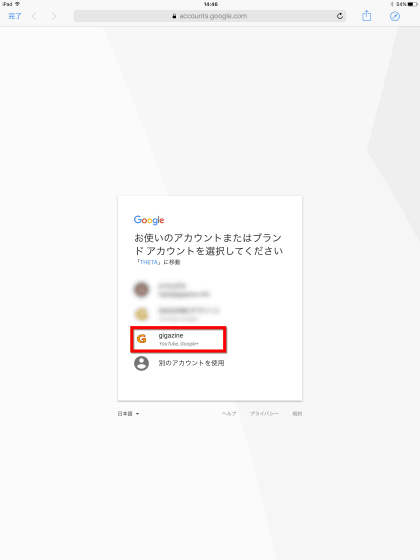
「許可」をタップ。
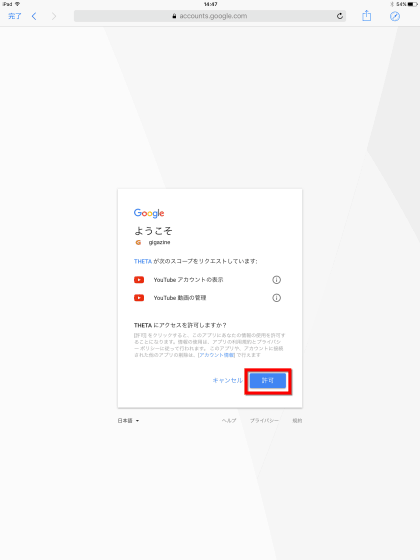
この状態で先ほどと同じく右上のアイコンから「YouTubeで共有」を選択します。
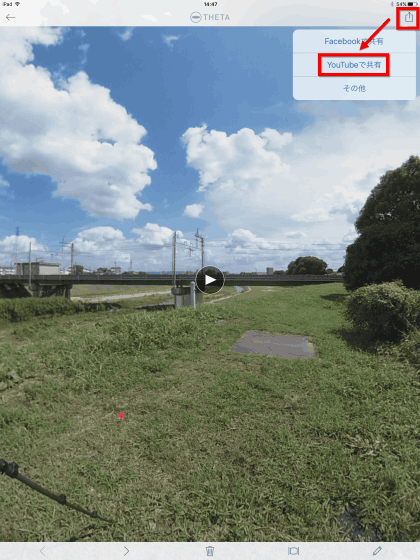
すると、タイトル・説明を入力し、公開設定を選択するだけで、そのままYouTubeに4Kムービーをアップロードできるようになっていました。このような公開方法は前モデルと共通ですが、PCを介さずにアプリから直接共有までできるというのは非常に便利です。
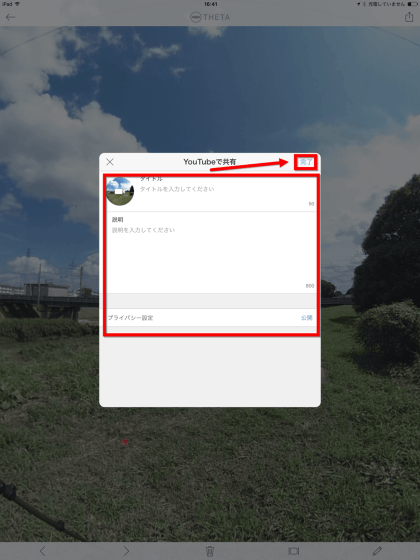
なお、RICOH THETA Vの発売日は2017年09月15日(金)となっており、公式サイトの価格は税込5万6700円、Amazonだと5万600円となっていました。
Amazon.co.jp: RICOH THETA V 360度カメラ 全天球 910725 メタリックグレー: カメラ
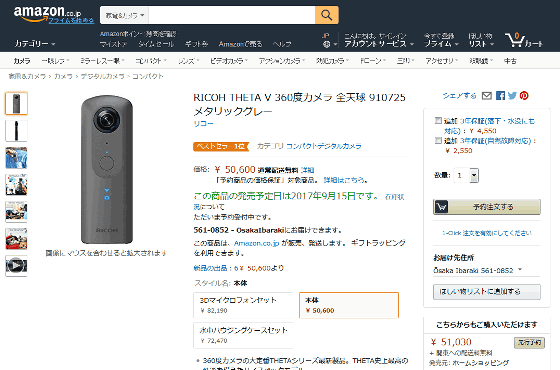
・つづき
4K&360度のカメラ「RICOH THETA V」を使って4Kライブストリーミングしてみた - GIGAZINE

・関連記事
低価格なのに簡単かつ高画質な360度写真の撮影が可能な「RICOH THETA SC」でどんな写真が撮れるのか確かめてみた - GIGAZINE
360度全方向を捉えて夜間・長時間露光撮影に対応、ライブストリーミングも可能な高機能天球カメラ「RICOH THETA S」実機レビュー - GIGAZINE
スマホに装着して360度動画・画像を撮影してそのままシェアやライブ中継も可能になる「Giroptic iO」 - GIGAZINE
無料で360度写真の風景から人物や不要なものを消してしまえるアプリ「VANISH360」を使ってみた - GIGAZINE
360度&108メガピクセルのパノラマ写真をボールのように投げて撮影する「Panono」撮影会に行ってきました - GIGAZINE
・関連コンテンツ
in レビュー, ハードウェア, 動画, Posted by darkhorse_log
You can read the machine translated English article A 360 degree 4K / 30 fps movie can be ta….